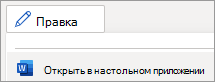-
Поместите курсор в конец документа, а затем выберите Макет > Разрывы > следующая страница.
-
На вкладке Главная в группе Стили выберите средство запуска диалогового окна
-
В нижней части области Стили выберите
-
Назовите приложение нового стиля.
-
В нижней части диалогового окна выберите Формат > нумеровка > Определить новый формат чисел.
-
Выберите стиль числа, например A, B, C, ...
-
В поле Числовой формат тщательно вставьте курсор перед символом, выделенным серым цветом.
-
Введите слово Приложение, за которым следует одно пробел.
-
После буквы A введите двоеточие, если вы хотите, чтобы стиль включал двоеточие (например, приложение A:).
-
Дважды нажмите кнопку ОК.
-
В нижней части диалогового окна щелкните Формат > абзаца.
-
В разделе Общие в поле Уровень структуры выберите Уровень 1. Отобразится новый стиль приложения.
-
Дважды нажмите кнопку ОК и закройте панель Стили .
-
Новый стиль приложения будет применен к абзацу в верхней части страницы. Введите описание после двоеточия. Например: Приложение А. Ссылки
-
Затем вставьтеили обновите оглавление. Кроме того, добавьте в раздел Приложение различные номера страниц или числовые форматы.
-
Поместите курсор в конец документа, а затем выберите Макет > Разрывы > следующая страница.
-
На вкладке Главная выберите область Стили.
-
В области Стили выберите Новый стиль.
-
Назовите приложение нового стиля.
-
В нижней части диалогового окна выберите Формат > нумеровка.
-
В поле Маркеры и нумеровка выберите Нумерованный, а затем формат, отличный от Нет.
-
ВыберитеНастроить.
-
Выберите стиль числа, например A, B, C, ...
-
В поле Ввод форматирования для числа тщательно вставьте курсор перед символом, выделенным серым цветом.
-
Введите слово Приложение, за которым следует одно пробел.
-
После выделенного символа буквы введите двоеточие, если вы хотите, чтобы стиль включал двоеточие (например, приложение A:) Примечание. Справа можно увидеть предварительный просмотр.
-
Нажмите кнопку ОК.
-
В нижней части диалогового окна выберите Формат > абзаца.
-
В разделе Общие в поле Уровень структуры выберите Уровень 1. Отобразится новый стиль приложения.
-
Дважды нажмите кнопку ОК .
-
Новый стиль приложения будет применен к абзацу в верхней части страницы. Введите описание после двоеточия. Например: Приложение А. Ссылки
-
Затем вставьтеили обновите оглавление. Кроме того, добавьте в раздел Приложение различные номера страниц или числовые форматы.
Создание приложения в настоящее время невозможно в Word в Интернете. Однако вы можете создать приложение в классическом приложении Word.
-
Чтобы открыть классическое приложение, в верхней части ленты выберите Редактирование и выберите Открыть в классическом приложении.
У вас нет классического приложения Word? Попробуйте купить Microsoft 365.